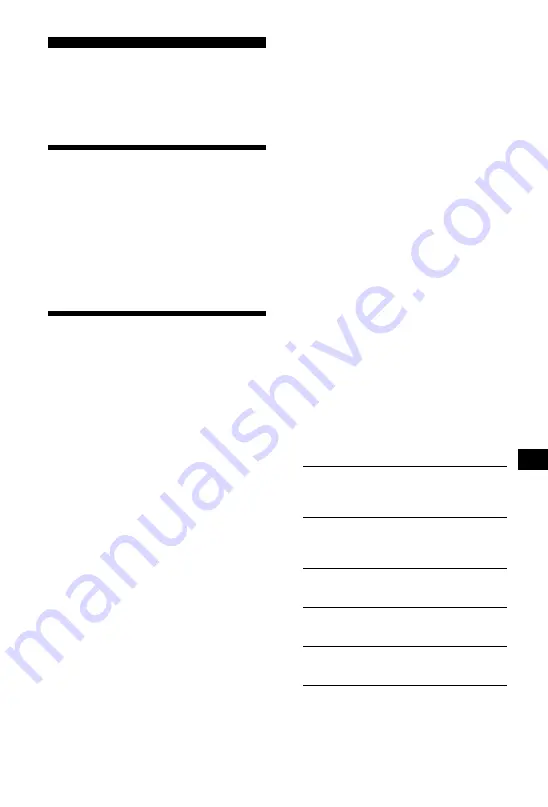
19
Uso de NVX-P1 Desktop
Puede instalar NVX-P1 Desktop en el ordenador
para gestionar mapas y PDI personalizados y
obtener actualizaciones de software.
Instalación y ejecución de
NVX-P1 Desktop
1
Introduzca el CD de la aplicación
NVX-P1 en el equipo y siga las
indicaciones para instalar el
programa.
NVX-P1 Desktop se ejecuta.
A continuación, abra el programa en el menú
de inicio.
Creación de PDI
personalizados
— Editor de PDI
Se pueden crear PDI personalizados mediante el
Editor de PDI de 2 maneras.
– Cree sus propios archivos de PDI.
– Utilice archivos de PDI compatibles obtenidos
en Internet.
En la unidad se puede guardar un máximo de 25
archivos de PDI personalizados.
Creación de archivos de PDI
personalizados
1
Seleccione el menú “Map” en NVX-P1
Desktop
c
“Points of Interest”
c
“File”
c
“New Text File”.
2
Introduzca el nombre de archivo con
un máximo de 8 caracteres en el
campo “File Name” y haga clic en
“OK”.
3
Seleccione el menú “Edit” de la
ventana “POI Editor”
c
“New”.
4
Introduzca una descripción del PDI, la
latitud y la longitud en la ficha
“Degrees, Minutes, Seconds” y haga
clic en “OK” para guardar el PDI.
Repita los pasos del 2 al 4 para seguir
agregando PDI.
5
Seleccione el menú “File” en la
ventana “POI Editor” y haga clic en
“OK” para guardar el archivo de PDI.
Sugerencia
Para editar el nombre del archivo de PDI
personalizado que ha creado, siga los pasos 1 y 2
anteriores.
Importación de archivos de PDI
personalizados
1
Descargue un archivo de PDI de
Internet y guárdelo en el equipo.
2
Seleccione el menú “Map” en NVX-P1
Desktop
c
“Points of Interest”
c
“File”
c
“Open Text File”.
3
Seleccione el archivo de PDI en la
unidad local o de red y haga clic en
“OK”.
Almacenamiento de archivos de
PDI personalizados en la unidad
1
Conecte la unidad al equipo mediante
el cable USB y ejecute NVX-P1
Desktop.
2
Seleccione el menú “Map” en NVX-P1
Desktop
c
“Points of Interest”
c
“File”
c
“Save to device”.
3
Ajuste la configuración de los PDI
seleccionando los elementos
siguientes.
“Active”
Para activar el PDI. Si no está seleccionado,
sólo se configurará “POI Visibility Level” y
“Icon File”.
“Visual Alert”/“Audio Alert”
Para activar el aviso visual o sonoro cuando el
PDI se encuentra dentro de un radio
seleccionado desde su posición.
“Metric”/“Imperial”
Para elegir la unidad de distancia utilizada
para el PDI.
“Distance”
Para definir la distancia desde el PDI a la que
se activará el aviso visual o sonoro.
“POI Visibility Level”
Para indicar la prioridad de los PDI cuando
hay varios en la misma zona.
continúa en la página siguiente
t
















































